So aktivieren oder entfernen Sie interaktive Tasten vom Android -Bildschirm

- 2578
- 410
- Nathanael Koha
Das Android Mobile -Betriebssystem wird von den Benutzern am meisten geschätzt, um Arbeit und Flexibilität zu erleichtern. Darüber hinaus wissen viele nicht einmal über alle vom Betriebssystem vorgeschlagenen Möglichkeiten. Eine interaktive Home -Taste führt beispielsweise nicht nur die Rückgabefunktion zum Hauptmenü aus, für die sie hauptsächlich verwendet wird, sondern kann für andere Aufgaben verwendet werden.

Einige Benutzer treffen sich mit dem Problem, wenn die virtuellen Schaltflächen auf dem Bildschirm des Geräts verschwinden, was am häufigsten aufgrund des Falls des Geräts oder anderer mechanischer Einflüsse auftritt, aber es kann auch eine Folge von Software -Fehlfunktionen sein , Installation unangemessener oder instabiler Firmware. In solchen Situationen die Aufgabe, interaktive Schaltflächen auf den Bildschirm zurückzugeben. In anderen Fällen wird ihre Anwesenheit im Gegenteil das Problem.
Überlegen Sie, wie Sie die Tasten auf den Bildschirm zurückgeben oder sie entfernen und über die Funktionen der "Heim" -Taste sprechen, über die Sie möglicherweise nicht wissen.
Was sind virtuelle Schaltflächen auf einem Smartphone?
Software -Tasten, die interaktive Elemente sind, befinden sich auf dem Gerätebildschirm oder unter einem zusätzlichen Touchpanel und werden durch Drücken des Fingers gesteuert. Mit der Implementierung der Entwickler in der Benutzeroberfläche virtueller Schlüssel können Sie bestimmte Befehle in einer Berührung an das System senden. Die Touch -Tasten sind also funktionell in der Lage, die Mechanik vollständig zu ersetzen.
Unterschied zum Smartphone "Physical Control Keys"
Die Gerätesteuerung wird aufgrund mechanischer und Softwarelemente durchgeführt. Was die erste betrifft, auf dem Körper der mobilen Geräte befindet sich ein Netzschalter, ein Swing -Volumen -Schlüssel, weniger oft können Sie die "Heim" -Taste auf diese Weise finden. Es gibt normalerweise drei Softwareschlüssel:
- Mit „Home“ - können Sie zum Hauptmenü oder auf dem Hauptbildschirm zurückkehren, während die zuvor geöffnete Anwendung im Speicher des Geräts bleibt und weiterhin im Hintergrund funktioniert und auch eine Reihe anderer Optionen ausführt (mehr zu diesem unten).
- "Zurück" - Der Schlüssel kehrt zur vorherigen Seite zurück, von Ledge können Sie zu mehreren vorherigen Bildschirmen zurückkehren und die Anwendung schließen, und die Software wird in diesem Fall von RAM entladen.
- "Neueste Anwendungen" - Es ist zweckmäßig, den Schlüssel bei Bedarf schnell zu den in letzter Zeit verwendeten Anwendungen zu verwenden.
In einigen Modellen, nicht drei, aber zwei Software -Schaltflächen werden implementiert. In den anderen dient der dritte Schlüssel dazu, das Kontextmenü aufzurufen, oder für diesen Zweck wird die vierte Taste verwendet.
Meistens sind Smartphones mit drei Touch -Tasten ausgestattet, die sich direkt auf dem Bildschirm oder auf der Touchpanel befinden. Die Option mit variablen gestapelten Schlüssel ist nicht nur durch die Verwaltung, sondern auch durch die Möglichkeit der Konfiguration bequem (Änderungen ihres Standorts, Entfernen, Hinzufügen neuer). Das Touch -Panel unter dem Bildschirm, das auch für viele Gerätemodelle charakteristisch ist, stiehlt den Anzeigeraum nicht, während die Möglichkeit, diesen Schaltkreis in den meisten Geräten festzulegen.
Es gibt auch eine Symbiose von Softwareschlüssel und eine zentrale Hardware -Taste, zu der auch ein Druckscanner in neuen Modellen hinzugefügt wird (diese Lösung wird vom Hersteller von Samsung implementiert). Sie können das Gerät entsperren, ohne auf den Netzschalter zurückzugreifen. Andere Ausführungsvariationen können bei selteneren Exemplaren von Smartphones auftreten.
Es ist unmöglich, eindeutig zu sagen.
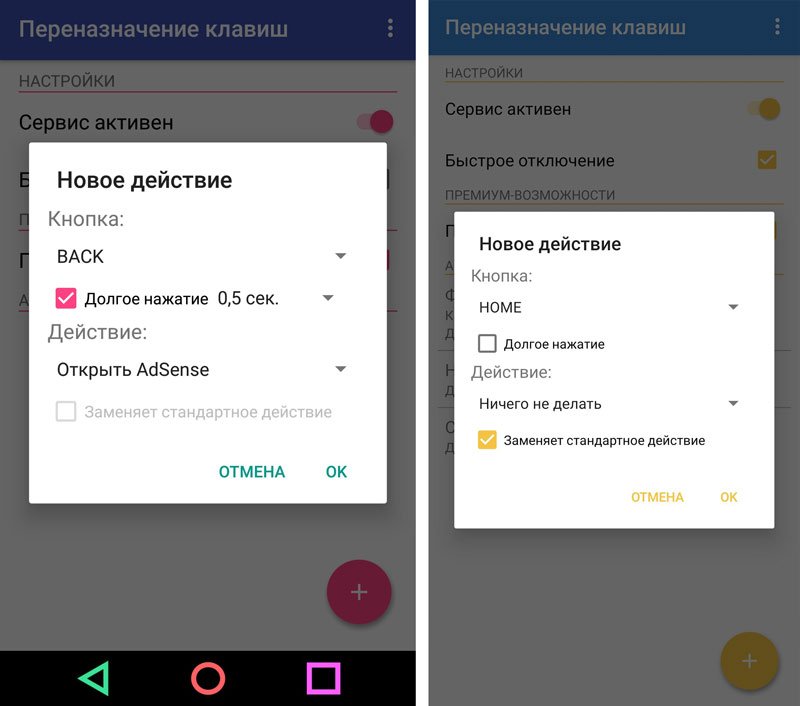
Tinktur der Knöpfe "Zuhause" und "zurück"
So verbinden Sie virtuelle Schaltflächen
Wenn die Tasten einfach versteckt waren, die in den Einstellungen des Geräts durchgeführt werden, gehen wir für ihre Rückkehr zu den "Einstellungen" - "Navigationspanel" im Abschnitt "System" und gegenüber dem "Navigationspanel". Wir verschieben den Kippschalter in eine inaktive Position. Auf verschiedenen Modellen von Menügeräten, um beispielsweise die Bildschirmschaltflächen durch Gesten im Xiaomi -Smartphone zu ersetzen, müssen Sie zu den Einstellungen „Einstellungen“ - „Fortant -Bildschirm“ in der Einheit „System und Geräte“ gehen. Um virtuelle Schlüssel zurückzugeben, müssen Sie hier "Navigationsschaltflächen" auswählen, und sie werden auf dem Bildschirm angezeigt.
In den Smartphone -Einstellungen finden Sie eine andere Lösung, beispielsweise Xiaomi -Smartphones verfügen über einen gebauten Sensor -Assistenten in erweiterten Einstellungen, der bei Bedarf nicht bearbeitete Navigationselemente ersetzen kann.
Virtuelle Schaltflächen können aufgrund der Aktualisierung der Firmware oder aus anderen Software- oder Hardwaregründen ein Abgrund sein. Sie können wieder auf dem Bildschirm angezeigt werden und es gibt verschiedene Möglichkeiten, dies mit Wurzelgesetzen zu tun und ohne. Einige benutzerdefinierte Versionen von Android ermöglichen es Ihnen, das Navigationspanel über die Einstellungen zu aktivieren. In anderen können Sie Framework-Rees ändern.APK aus dem Ordner System \ Framework.
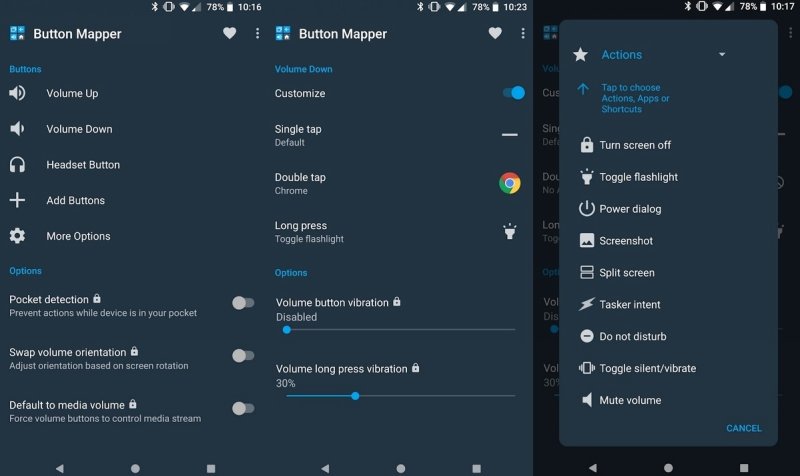
Tasteneinstellungen im Schaltfläche Mapper -Programm
So aktivieren Sie die Taste "Home" und andere Navigationschlüssel auf Android -Systemen
Diese Methode impliziert das Vorhandensein eines Stammrechts auf dem Gerät. Das Android -Betriebssystem verfügt über eine Feuervariable QEMU.HW.Mainkeys, mit denen Sie die Sichtbarkeit von Navigationsschlüssel auf dem Bildschirm steuern können.
Um die Tasten einzuschalten, führen wir die folgenden Aktionen aus:
- Öffnen Sie den Root Explorer -Dateimanager und aktivieren Sie darin eine Show von versteckten Elementen.
- Öffnen Sie im Systemordner die Build -Datei über den Texteditor.Stütze.
- Setzen Sie in der letzten Zeile QEMU.HW.Mainkeys = 0 (Aufzeichnung einer Variablen mit dem Wert von "0" impliziert die Anzeige von Schaltflächen auf dem Bildschirm, wobei der Wert von "1" entfernt wird.
- Wir starten das Gerät neu, worauf.
So geben Sie die Schaltfläche "Starthause" auf Android mit Anwendungen zurück
Es gibt viele Softwarelösungen für die Rückkehr und Einrichtung von virtuellen Schaltflächen, von denen viele im Google Play App Store zu finden sind. In den meisten Fällen muss eine spezielle Software einen Root -Zugriff gewähren.
Unter den Anwendungen, die zur Rückgabe und Einrichtung von virtuellen Schlüssel verwendet werden, sind bei Assistive Touch, Navigationsleiste, Vollbildschalttaste, Rückbutton (ohne Root) und anderem Blasen beliebt. Diese Software wird standardmäßig von Google Play oder anderen zuverlässigen Quellen im APK -Format installiert. In dieser Kategorie hat es in der Regel eine ziemlich breite Funktionalität und ermöglicht es nicht nur, das Navigationsfeld oder einzelne Tasten ein-/auszuschalten, sondern auch einrichten, die Designthemen zu ändern, ein schwimmendes "Zuhause" usw. zu erhalten. D.
Erfahrene Benutzer können auch das XPosed -Framework festlegen (aufgrund der Interaktion der Software mit dem System auf einer tiefen Ebene wird seine Verwendung ohne geeignete Kenntnisse und Fähigkeiten nicht empfohlen, da es zu schwerwiegenden Konsequenzen für das Gerät führen kann), es hat ein Modul Für die Aufnahme virtueller Schaltflächen.
So senden Sie die fehlenden Navigationselemente nach der Aktualisierung der Firmware zurück
Die Benutzer konfrontierten dem Verschwinden der Taste "Home" und anderer Navigationselemente, einschließlich Benachrichtigungsvorhänge, nach der Aktualisierung von Android. Die Bag Correction -Methode umfasst die Verwendung eines Computers mit installierten USB -Treibern und Android SDK (wir benötigen das ADB -Programm). Wir führen die folgenden Schritte aus:
- Mithilfe einer USB -Verbindung stellen wir eine Android -Geräteverbindung zu einem PC oder Laptop bereit.
- Wir starten das Fenster des Befehlszeilens und verschreiben den Befehl hier ADB Shell Am Start -n com.Google.Android.Setup-Assistent/.SetupWizardTestactivity.
- Infolgedessen wird das erste Startfenster auf dem Bildschirm des mobilen Geräts angezeigt. Der Benutzer wird eingeladen, eine Sprache auszuwählen und Google jetzt beizutreten. Als nächstes wird der Desktop angezeigt.
- Laden Sie das Gerät neu. Die verschwundenen Navigationstools kehren zu dem Ort zurück.
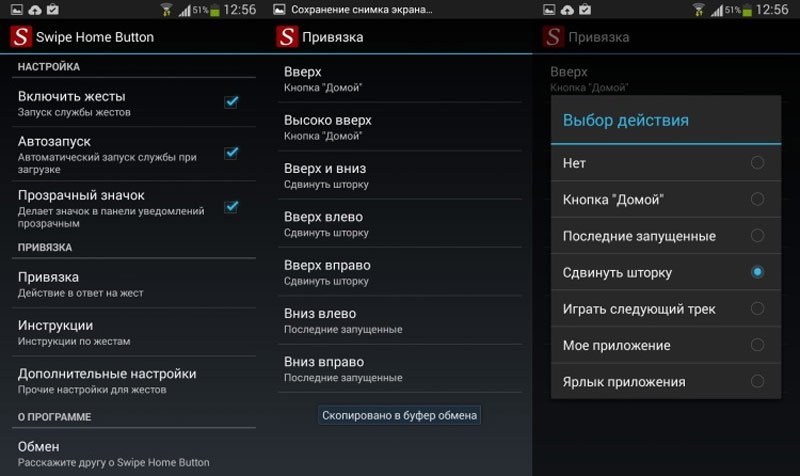
Wechseln der Tasten durch das Swipe Home -Taste -Programm
So entfernen Sie die Schaltfläche "Start" aus dem Android -Bildschirm
In den Smartphones Honor und Huawei ermöglichen es Ihnen Einstellungen, die interaktive "Home" -Taste auszublenden, für die Sie Folgendes ausführen müssen:
- Wir folgen dem Pfad der "Einstellungen" - "System" - "Systemnavigation".
- Öffnen Sie die Einstellungen der Navigationstaste.
- Jetzt müssen Sie den Toggle -Switch in eine inaktive Position einfügen, wonach das "Home" auf dem Bildschirm Android -Geräte nicht mehr ist. Um das interaktive Element zurückzugeben, müssen Sie dieselbe Weise folgen und den Schieberegler in die Einschlussposition übertragen.
Die Taste "Start" kann aus dem Schnelleinstellungsfeld deaktiviert werden, für das wir den Vorhang mit einem Zahler oben öffnen, das Symbol "Navigationstaste" finden und drücken, wonach das Symbol die Farbe ändert.
Das Home Navigation Element, das sich zusammen mit anderen interaktiven Tasten befindet, kann mit den Systemeinstellungen des Geräts vor dem Android -Bildschirm versteckt werden. Eine und Option, wie man "Zuhause" entfernt, schlägt die folgenden Aktionen vor:
- Wir gehen zu "Einstellungen" - "Erweiterte Einstellungen".
- Verschieben.
Abhängig von der Shell unterscheidet sich das Menü auf einigen Geräten in den Einstellungen, die Sie zum Abschnitt "Navigationspanel" wandeln und die Slids in der entsprechenden Stelle in ähnlicher Weise übersetzen müssen.
Eine alternative Option, mit der Sie die Taste "Home" auf Android- und/oder benachbarten gebauten Navigationselementen deaktivieren können - die Verwendung von XPosed Framework.
Zusätzliche Fähigkeiten der "Heim" -Knasten
Am häufigsten wird „Zuhause“ wie folgt aus dem Namen des Schlüssels verwendet, um zum Hauptmenü oder auf dem Hauptbildschirm zurückzukehren, aber es ist in der Lage, andere Aktionen zu ermöglichen:
- Langzeit -Drücken kann zu einer Suche nach Google oder einem Sprachassistenten mit einem Newsfeed führen (funktioniert auf den meisten Geräten, die mit Android ausgeführt werden).
- Das Doppeldruck der Taste „Home“ wird durch eine Liste erweiterter Anwendungen verursacht. Mit der Aktion können Sie außerdem fünf häufig verwendete Programme sehen (es funktioniert hauptsächlich auf Google Pixel).
- Wenn Sie auf Home klicken und schnell zur „zurück“ -Taste zurücklaufen, können Sie zwischen den neuesten offenen Programmen wechseln (funktioniert auf Samsung -Geräten).
- Um schnell zwischen den letzten beiden Heimprogrammen zu wechseln, müssen Sie klemmen und schnell nach rechts oder nach links zeichnen.
Darüber hinaus können über die dritte Anwendungen die Schaltfläche "Start" auf Android konfigurieren, um andere Aufgaben auszuführen. Beispiel.
- « Verwenden des manuellen Modus beim Fotografieren
- So schaltet der Bildschirm des Smartphones nicht aus »

